Desinstala varias aplicacaciones a la vez en tu Android

Si hay algo que abunda en Android son las aplicaciones. Google Play ha ido acumulando miles de ellas a lo largo de su larga trayectoria desde que comenzó su andadura hace varios años.
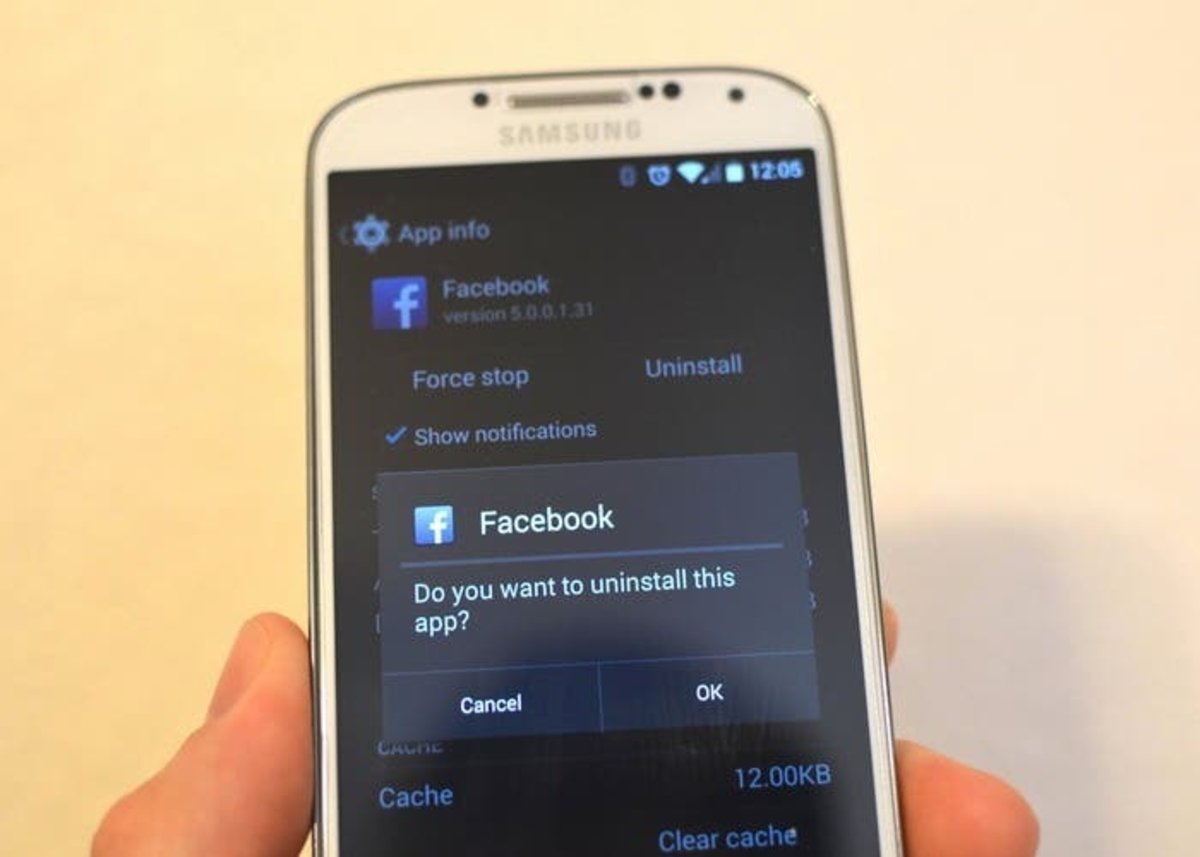
Al principio, los teléfonos contaban con un almacenamiento interno bastante limitado. De hecho, algunos dispositivos actuales siguen contando con este problema. Esto tiene como consecuencia que no podamos instalar demasiadas aplicaciones, ya que nos saltará el aviso correspondiente de falta de memoria. Hay soluciones a este problema, pero sigue siendo muy molesto.
Sin embargo, los teléfonos con gran capacidad de almacenamiento interno son cada vez más comunes, por lo que el espacio ya no supone un problema. Normalmente instalamos muchas aplicaciones para probarlas, pero en muchos casos no las volvemos a abrir.
Todo esto origina que a la hora de desinstalar aplicaciones para limpiar nuestro teléfono, tengamos que llevar a cabo un proceso pesado y molesto. Es por eso que hoy os enseñaremos a desinstalar varias aplicaciones a la vez en Android.
Quita aplicaciones de tu Android en pocos segundos
La herramienta que nos permitirá conseguir nuestro objetivo es App Master. Es un gestor de aplicaciones que nos permitirá desinstalar varias de ellas al mismo tiempo, algo que nos ahorrará bastante tiempo.
Cuando abrimos la aplicación se nos muestra un listado con las aplicaciones instaladas, que están ordenadas según la fecha de instalación. Es un parámetro que podemos cambiar si así lo deseamos.
De cada una de ellas podremos ver sus detalles, abrirlas o desinstalarlas de forma separada pulsando en el icono "X" que nos ofrece. Sin embargo, la funcionalidad realmente útil es la de poder eliminar varias a la vez.
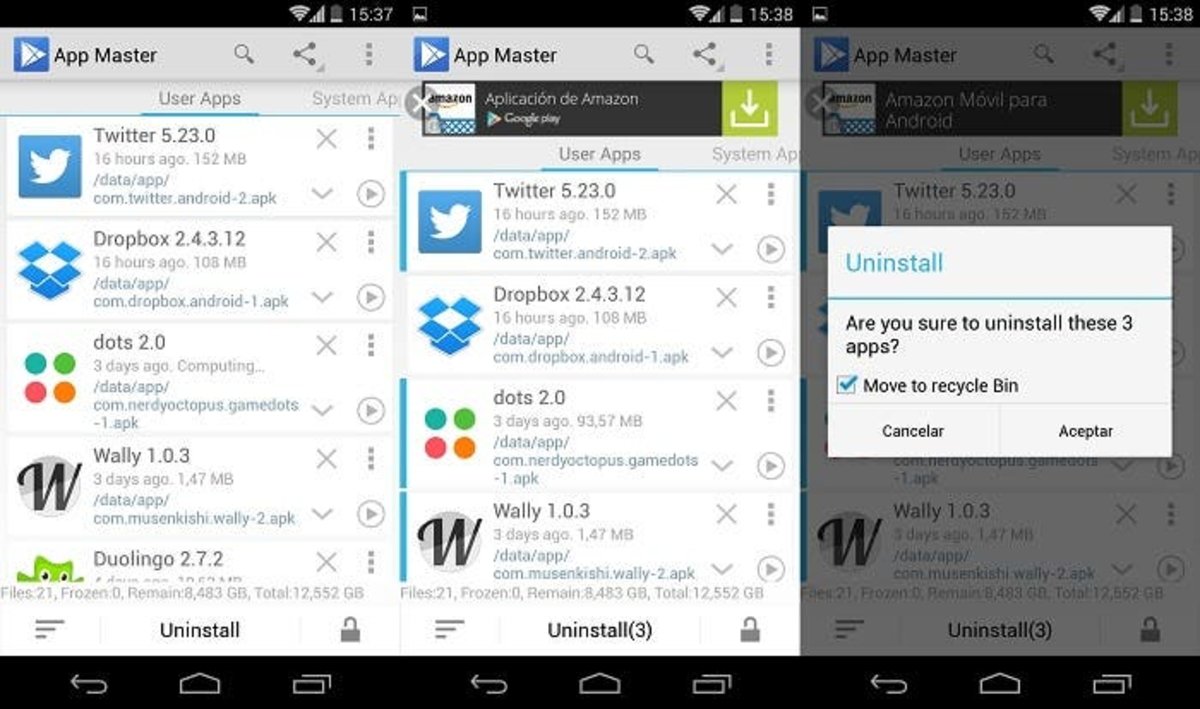
Para ello, lo que tenemos que hacer es pulsar en todas aquellas que queremos desinstalar. En cada una de ellas aparecerá una barra azul que indicará que está marcada, mientras que en la parte inferior nos aparecerá Uninstall con el número de aplicaciones marcadas.
Tras esto, pulsaremos en esta opción de Uninstall y se nos pedirá que aceptemos un mensaje de advertencia. Después, tendremos que autorizar la desinstalación de cada aplicación, una por una. Es cierto que esto se pide al eliminar cualquier aplicación de forma normal, pero es algo que haremos de forma más rápida y nos ahorrará bastantes pasos.
Google Play | App Master